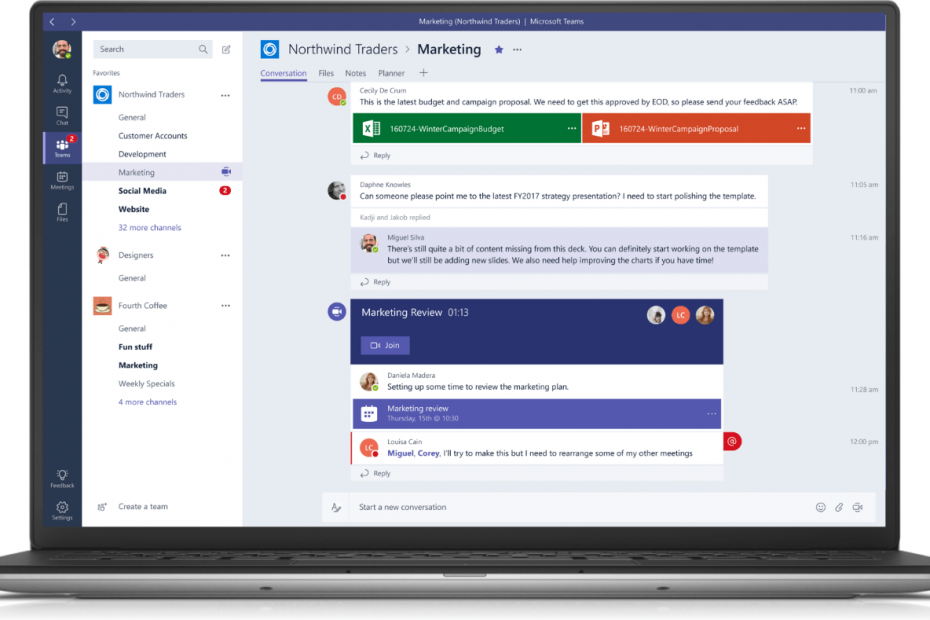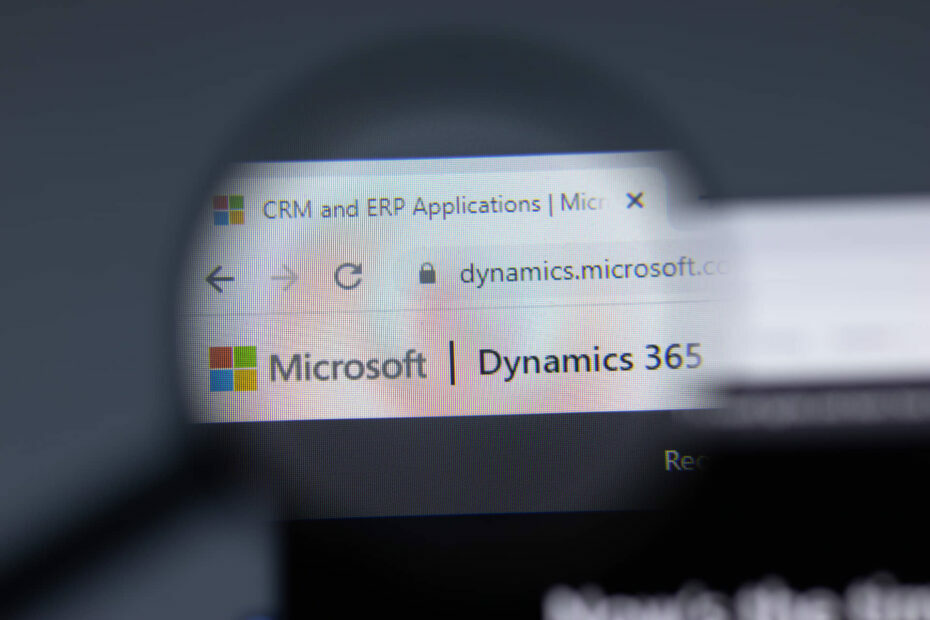Explore los métodos probados por expertos para resolver el error
- El error 0x80040216 Import Failed puede ocurrir si la asignación de importación es incorrecta o si se selecciona la opción Editable Grid.
- Para solucionarlo, verifique el formato de los datos, revise y ajuste la asignación de importación o deshabilite la opción Cuadrícula editable.
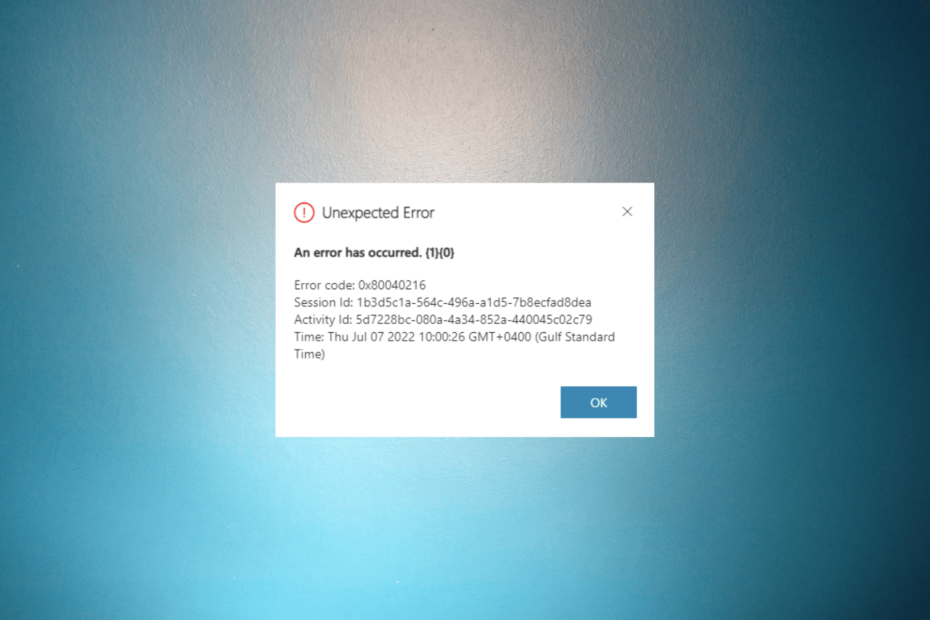
XINSTALAR HACIENDO CLIC EN EL ARCHIVO DE DESCARGA
- Descargar e instalar Fortect en tu computadora
- Inicie la herramienta y Empezar a escanear
- Haga clic derecho en Reparary arreglarlo en unos minutos.
- 0 los lectores ya han descargado Fortect en lo que va de mes
Importar datos de Excel a Dynamics 365 es una tarea común para administrar y actualizar registros. Si ha encontrado el error 0x80040216 Import Failed al intentar importar datos de Excel a Dynamics 365, puede ser frustrante.
En esta guía, exploraremos las causas del error y proporcionaremos instrucciones paso a paso para ayudarlo a resolverlo.
¿Qué causa el error de importación 0x80040216?
Hay varias razones para que ocurra este error durante el proceso de importación; algunos de los más comunes se mencionan aquí:
- Formato de datos no válido – Si el archivo que intenta importar tiene un formato no compatible o una estructura de datos incompatible con Dynamics 365, puede enfrentar este error.
- Asignación de importación incorrecta – El mapeo incompleto o inexacto de los campos durante el proceso de importación puede generar errores y causar este problema.
- Opción de cuadrícula editable habilitada – Si la opción Cuadrícula editable está habilitada para la entidad que arroja el error, puede enfrentar este problema.
- Errores de validación de datos – El proceso de importación incluye comprobaciones de validación de datos y, si algún registro falla en las reglas de validación, puede desencadenar el problema.
- Derechos de usuario insuficientes – Es posible que vea este error si su cuenta de usuario no tiene los privilegios necesarios para realizar la operación de importación.
Ahora que conoce las causas, pasemos a las soluciones para corregir el error.
¿Cómo puedo corregir el error de importación 0x80040216?
Antes de participar en los pasos avanzados de solución de problemas, debe considerar realizar las siguientes comprobaciones:
- Compruebe si está utilizando la versión actualizada de su dispositivo de Dynamics 365.
- Intente actualizar la página y repita el proceso si usa una versión web.
- Verifique que el archivo de Excel que está tratando de importar esté en un formato compatible, como CSV, .xls o .xlsx.
- Asegúrese de que su cuenta de usuario tenga los privilegios necesarios para realizar la operación de importación.
Si ha verificado estas cosas y aún no puede realizar la operación, consulte las soluciones detalladas para solucionar el problema.
1. Revisar y ajustar la asignación de importación
- Lanzamiento Dinámica 365 y haga clic Ajustes.
- Sobre el Ajustes página, haga clic en el menú desplegable y seleccione Gestión de datos.
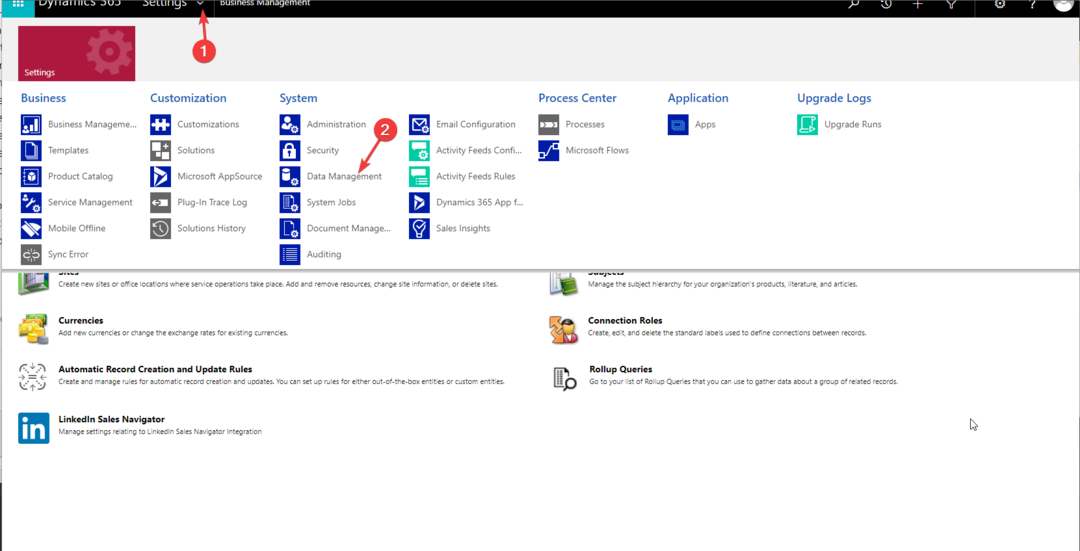
- Hacer clic Importaciones para acceder a la página de gestión de importaciones.
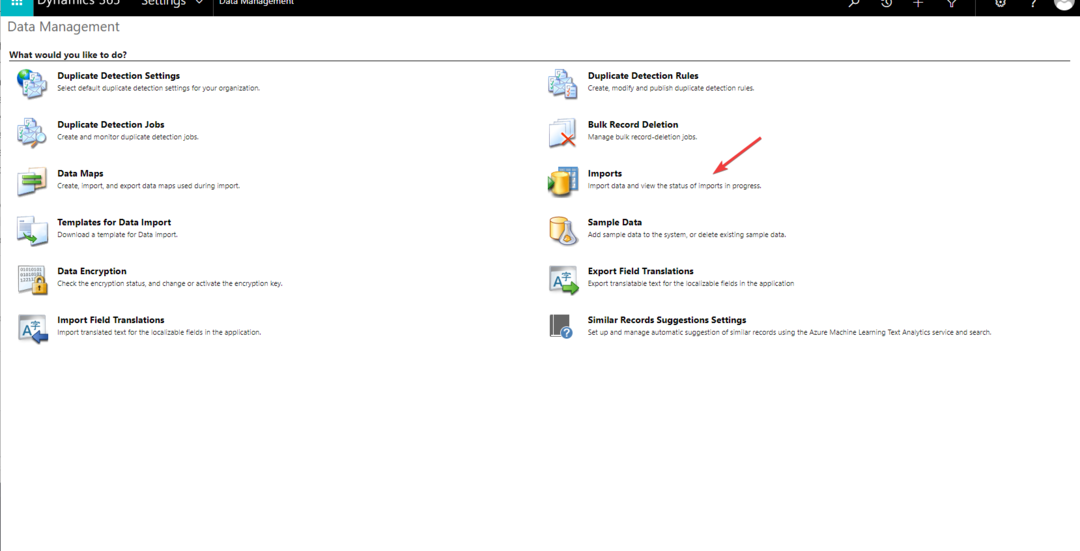
- Haga clic en el Importa datos opción.
- Elija un archivo compatible que desee importar y haga clic en Próximo.
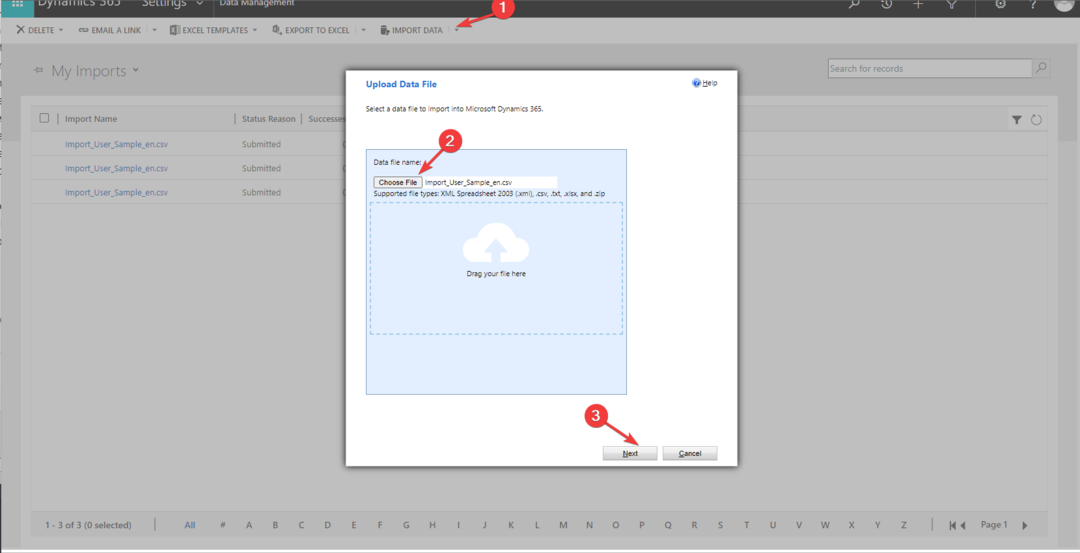
- El archivo se cargará; hacer clic Próximo para proceder.
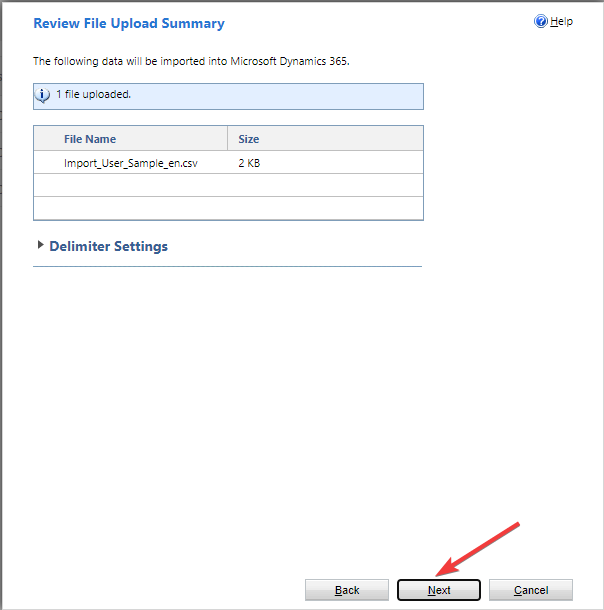
- Ahora seleccione las opciones apropiadas para continuar y haga clic en Próximo.
- Elija el mapa de datos y haga clic en Próximo.
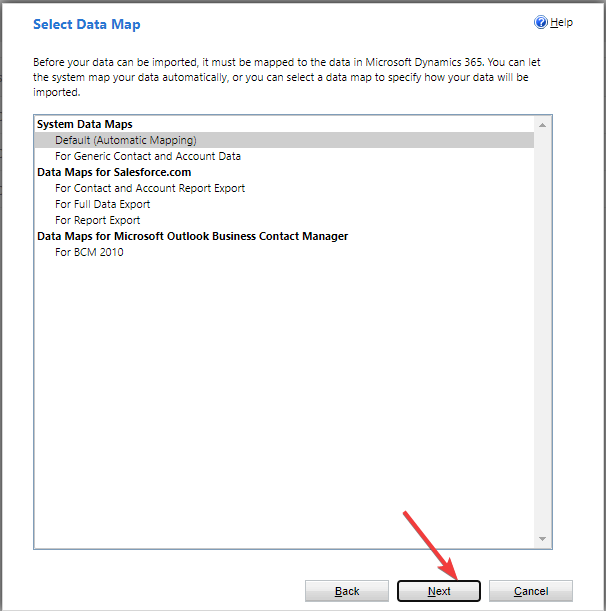
- Nuevamente, en el Tipos de registro de mapa página, elija una opción adecuada y haga clic en Próximo.
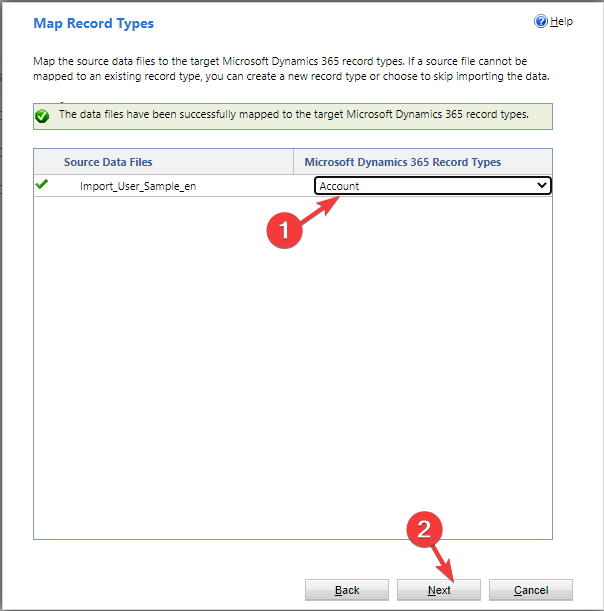
- Sobre el Campos del mapa página, verá la Campos opcionales a la izquierda y el correspondiente Dinámica 365 campos a la derecha. Ahora verifique la asignación de cada columna a su campo respectivo y asegúrese de que los tipos de datos de la columna coincidan con los de los campos correspondientes. De lo contrario, seleccione la opción correspondiente y haga clic en Próximo.
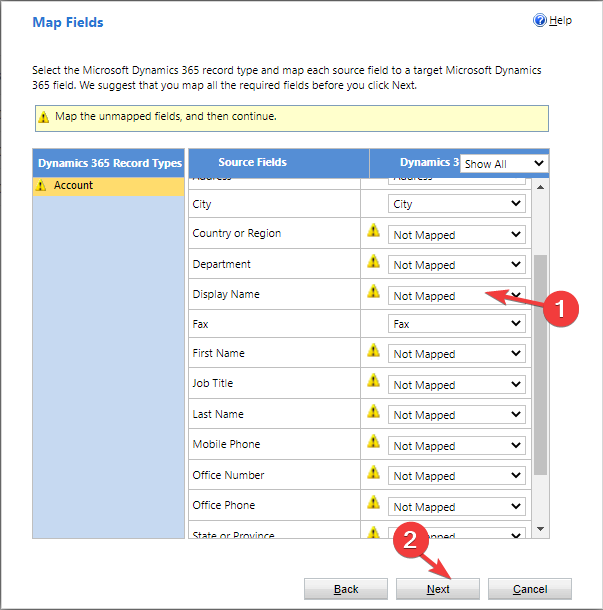
- Siga las instrucciones en pantalla para completar y haga clic en Entregar completar.
- Jasper AI no funciona: 5 formas de solucionarlo rápidamente
- Chatsonic no funciona: 5 formas rápidas de solucionarlo
- ¿La IA de Bard no funciona? Aquí está cómo solucionarlo
- Por qué su cuenta no es elegible para esta función [Nuevo Bing]
- Arreglo: Sistema. Datos. SqlClient. SqlException (0x80131904)
2. Deshabilite la opción Cuadrículas editables
- Lanzamiento Dinámica 365 y haga clic Ajustes.
- Sobre el Ajustes página, haga clic en el menú desplegable y seleccione Personalizaciones.
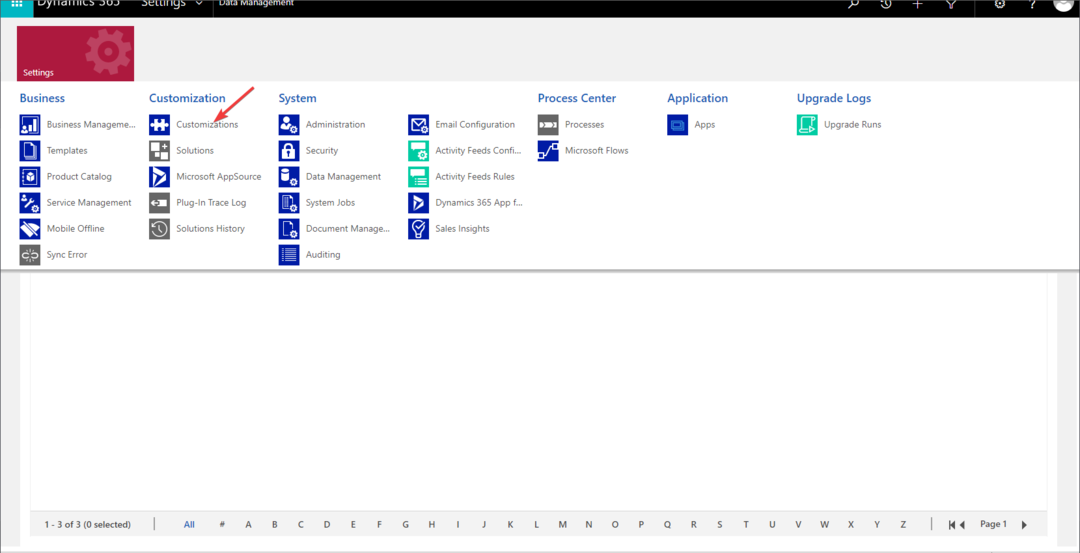
- Hacer clic Personaliza el Sistema.
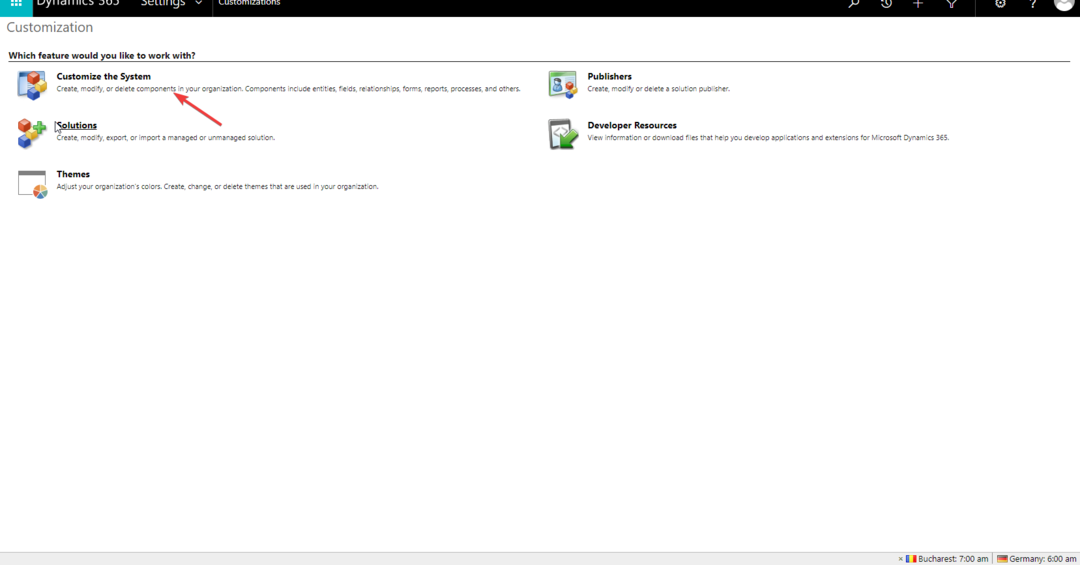
- ahora ve a Componentes y haga clic Entidades.
- Elija la entidad para la que desea realizar los cambios.
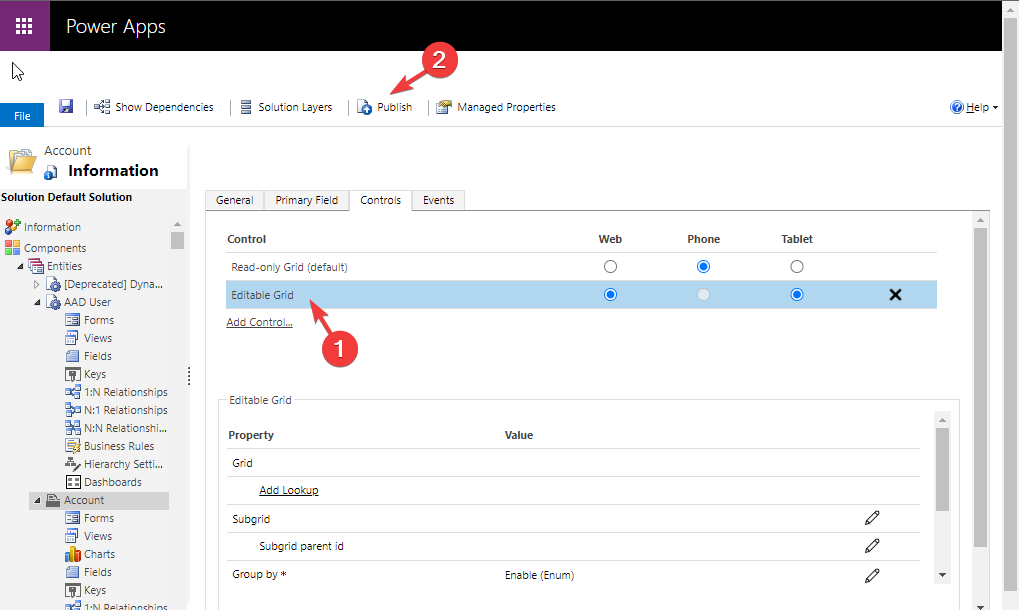
- Ir a Controles, localizarCuadrícula editable, desmárquelo para Web, Tableta, y Teléfono, luego haga clic Publicar para guardar los cambios.
Entonces, estos son los pasos para corregir el error 0x80040216 Import Failed en Dynamics 365. Si usted está buscando navegadores compatibles con Dynamics 365, le sugerimos que lea esta guía.
Si tiene alguna pregunta o sugerencia, no dude en mencionarla en la sección de comentarios a continuación.
¿Sigues experimentando problemas?
PATROCINADO
Si las sugerencias anteriores no han resuelto su problema, su computadora puede experimentar problemas de Windows más graves. Sugerimos elegir una solución todo en uno como Fortalecer para solucionar problemas de manera eficiente. Después de la instalación, simplemente haga clic en el Ver y arreglar botón y luego presione Iniciar reparación.